cPanel merupakan software yang digunakan sebagai control panel pada web hosting. Software ini menyediakan GUI (Graphical User Interface) yang akan memudahkan pengguna menjalankan berbagai pengaturan. Anda akan mendapatkan cPanel versi terbaru ketika membeli layanan hosting Niagahoster.
Terdapat banyak fitur yang disediakan oleh cPanel. Salah satunya adalah fitur Email Accounts untuk membuat dan mengelola banyak akun email. Melalui fitur ini, Anda dapat membuat banyak akun email sesuai kebutuhan, misalnya adalah email untuk keperluan bisnis.
Nantinya alamat email tersebut akan berekstensi dengan nama domain. Contohnya seperti: admin@niagahoster.co.id. Admin adalah nama akun email yang kamu gunakan sedangkan niagahoster.co.id merupakan ekstensi dari domain milik Niagahoster.
Fitur Email Accounts telah disediakan pada cPanel layanan hosting Niagahoster berikut:
Artikel ini memiliki 2 versi panduan yang dapat diikuti. (1) Panduan Member Area Lama;
(2) Panduan Member Area Lama. Silakan mengikuti salah satu panduan sesuai dengan tema Member Area pada akun Anda.
Panduan Member Area Lama
1. Masuk ke Member Area Niagahoster. Pilih menu Layanan Anda, kemudian klik submenu Hosting. Pilih hosting aktif yang ingin Anda kelola dengan klik pada tombol Kelola Hosting.
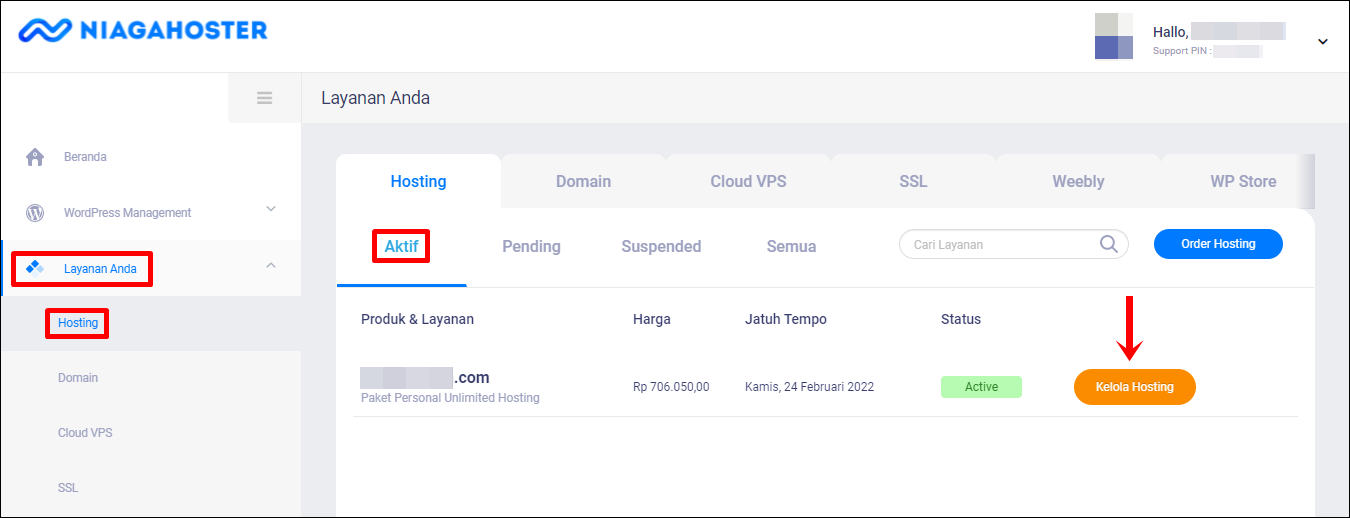
2. Pilih tab cPanel, kemudian pilih menu Email Account untuk membuat akun email.
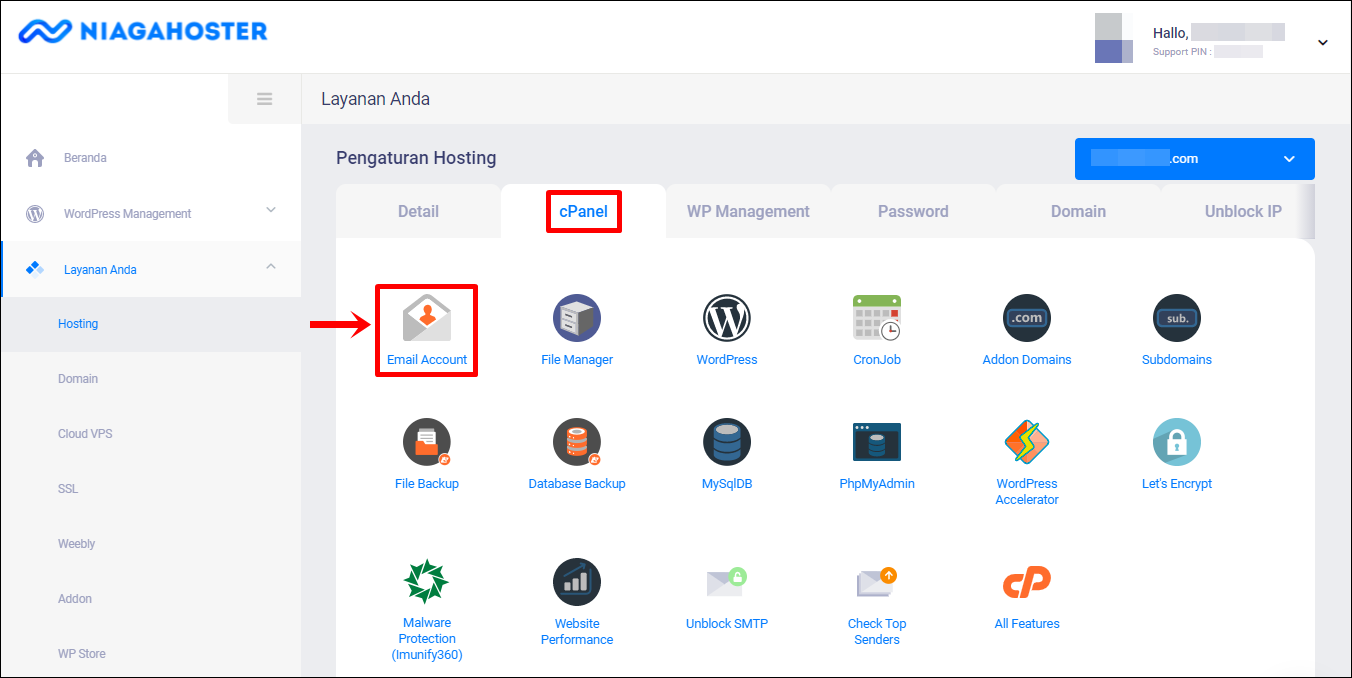
3. Anda akan diarahkan ke halaman Email Accounts seperti berikut. Semua akun email Anda nantinya akan ditampilkan pada halaman ini. Klik tombol +Create untuk membuat akun baru.
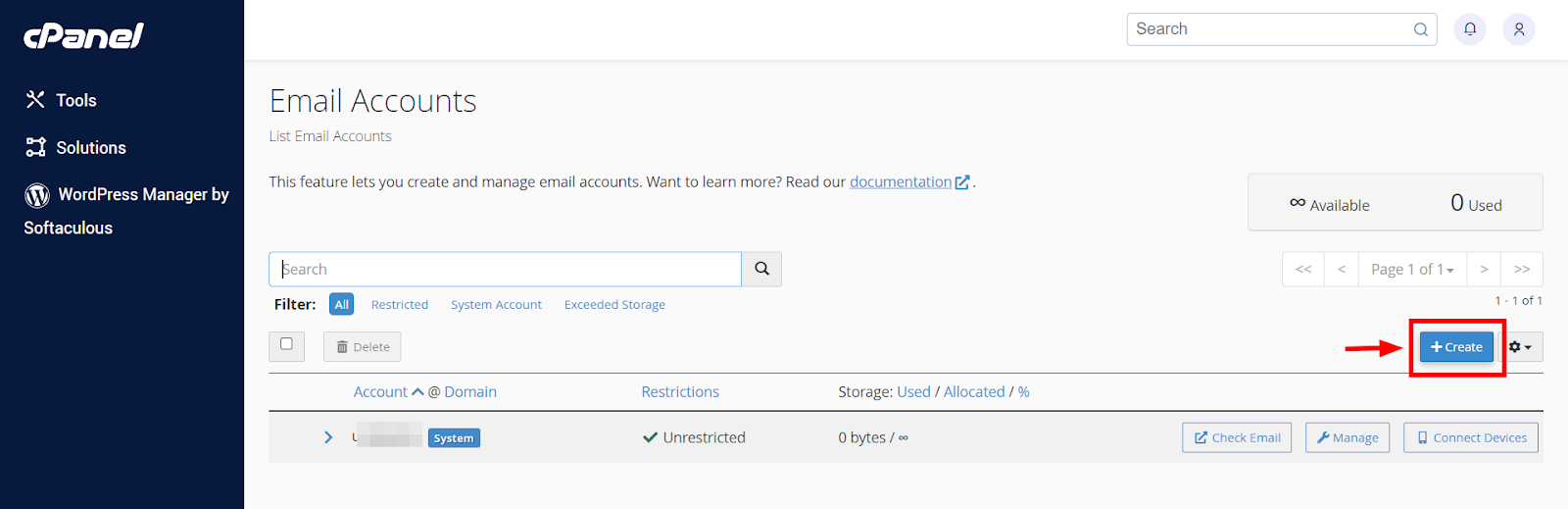
4. Isi Username berikut dengan Password untuk akun email baru Anda. Tepat di sebelah kolom isian username adalah kolom isian nama domain Anda. Email akan secara otomatis beralamatkan username dan nama domain. Contoh: admin@namadomain.com.
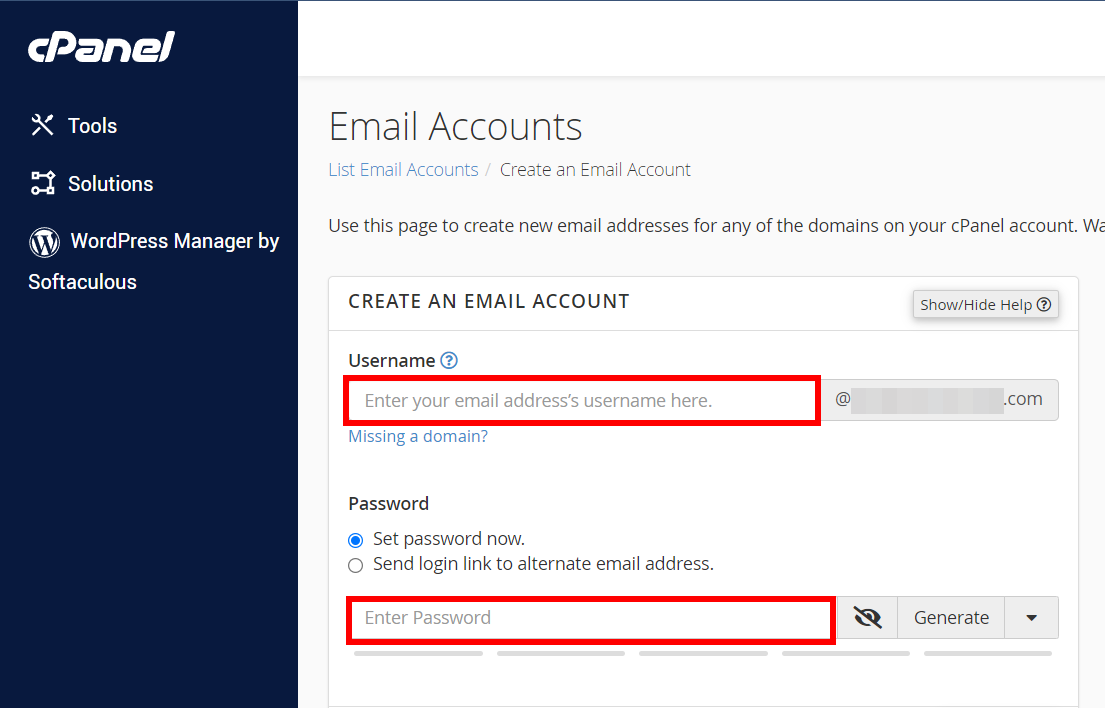
5. Gulir ke bawah dan klik tombol Edit Settings.
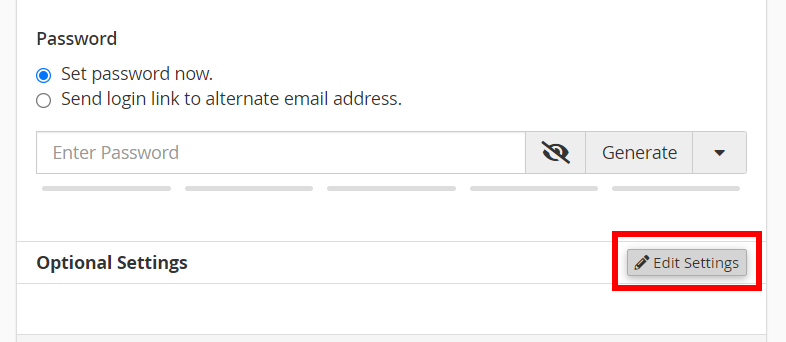
6. Anda dapat menentukan jumlah storage untuk email. Atau, diatur sebagai Unlimited Storage, jika ke depannya email akan membutuhkan kapasitas storage yang besar.
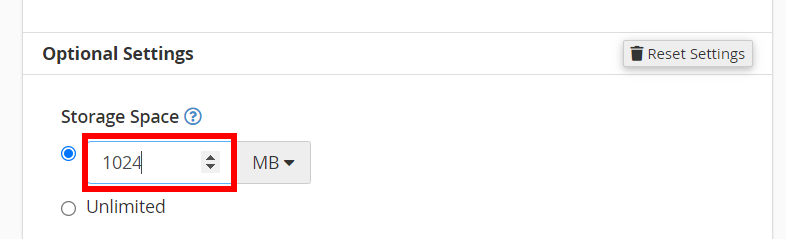
7. Anda juga dapat mengaktifkan fitur Automatically Create Folders for Plus Addressing untuk mengelompokkan email yang masuk dengan alamat tambahan. Contohnya, sistem akan menempatkan pesan yang dialamatkan ke “admin+event@namadomain.com” di folder baru bernama “event”.
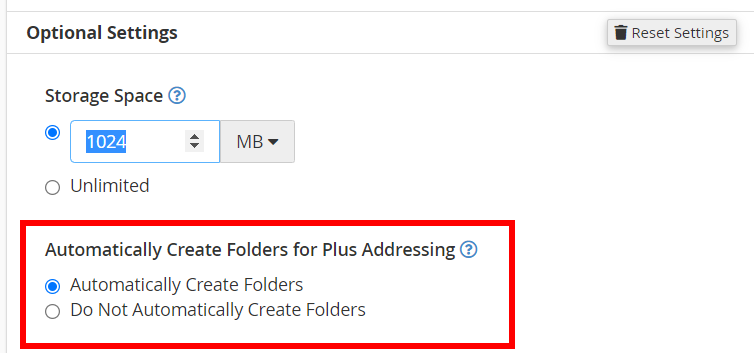
8. Terakhir, Anda bisa mencentang instruksi yang nanti akan dikirim ke inbox tentang bagaimana mengatur Mail Client. Jika sudah, klik Create untuk membuat akun email tersebut.
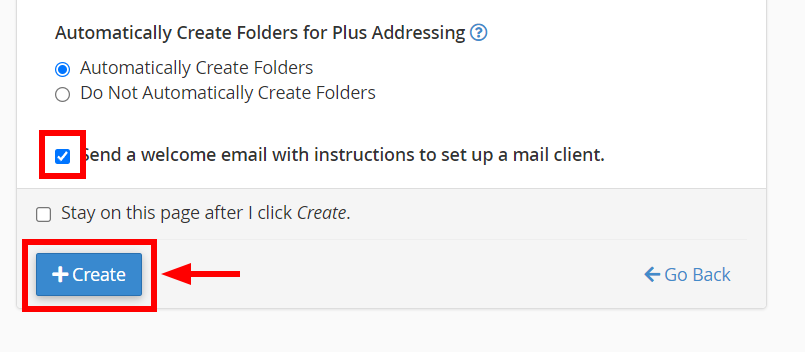
9. Selamat! Anda akan melihat pop-up notifikasi seperti berikut pada bagian kanan atas layar. Notifikasi ini menandakan alamat email baru telah berhasil dibuat.
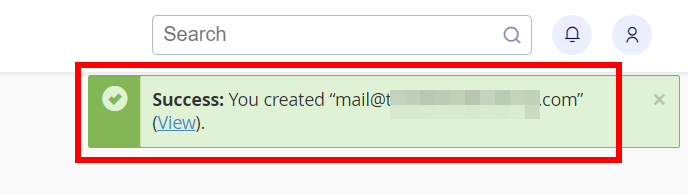
10. Anda akan diarahkan kembali ke halaman Email Accounts. Akun email yang baru saja Anda buat dapat dilihat pada halaman ini. 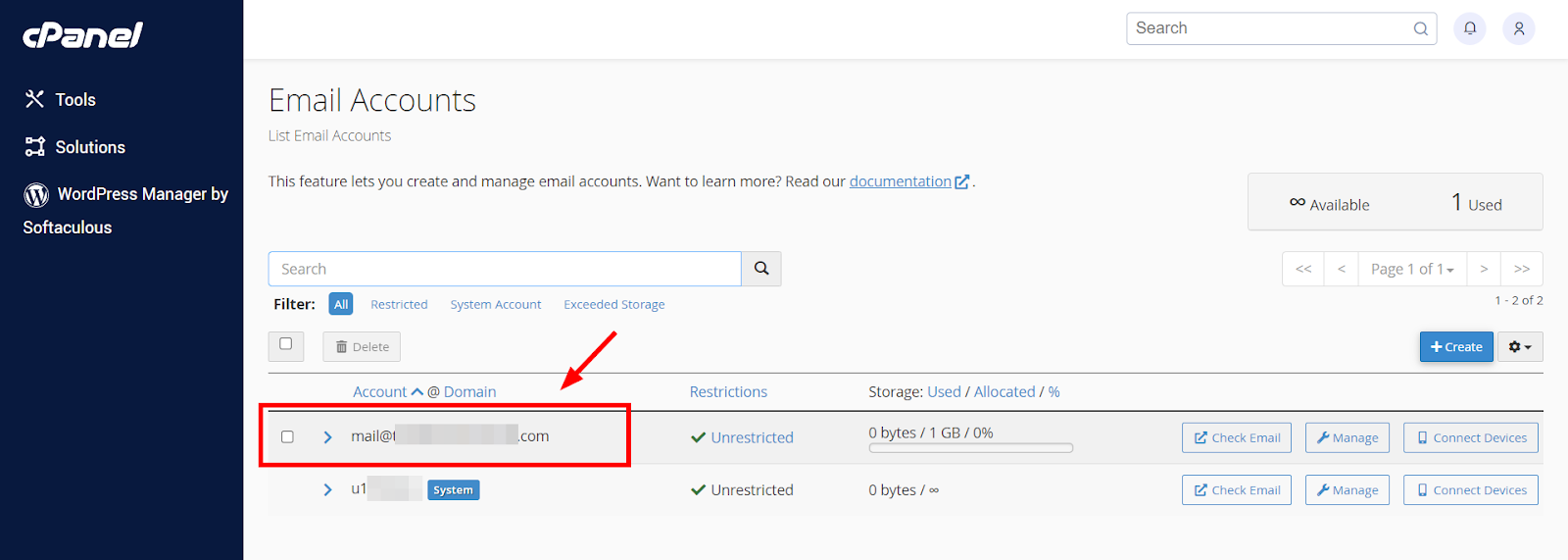
11. Selanjutnya, klik tombol Check Email untuk menggunakan akun email.

12. Anda memiliki dua pilihan aplikasi webmail: Roundcube dan Horde. Webmail adalah platform yang digunakan untuk mengelola email. Sebagai contoh, kami memilih Roundcube sebagai webmail.
Centang Open my inbox when I log in supaya Anda bisa langsung masuk ke webmail dan tidak melewati langkah ini lagi. Klik Open untuk membuka webmail.
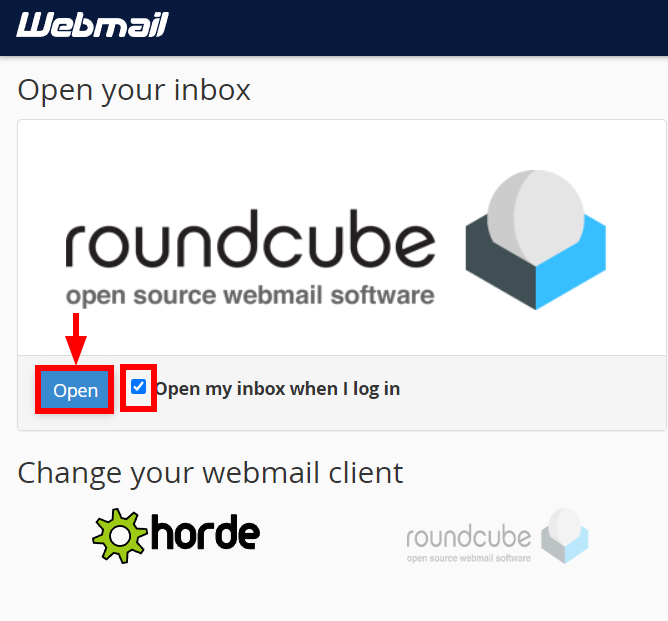
13. Anda akan dibawa ke halaman kelola Email Roundcube seperti contoh di bawah ini. Akun email telah siap dan sudah dapat Anda gunakan untuk mengirim email dan menerima pesan seperti pada umumnya.
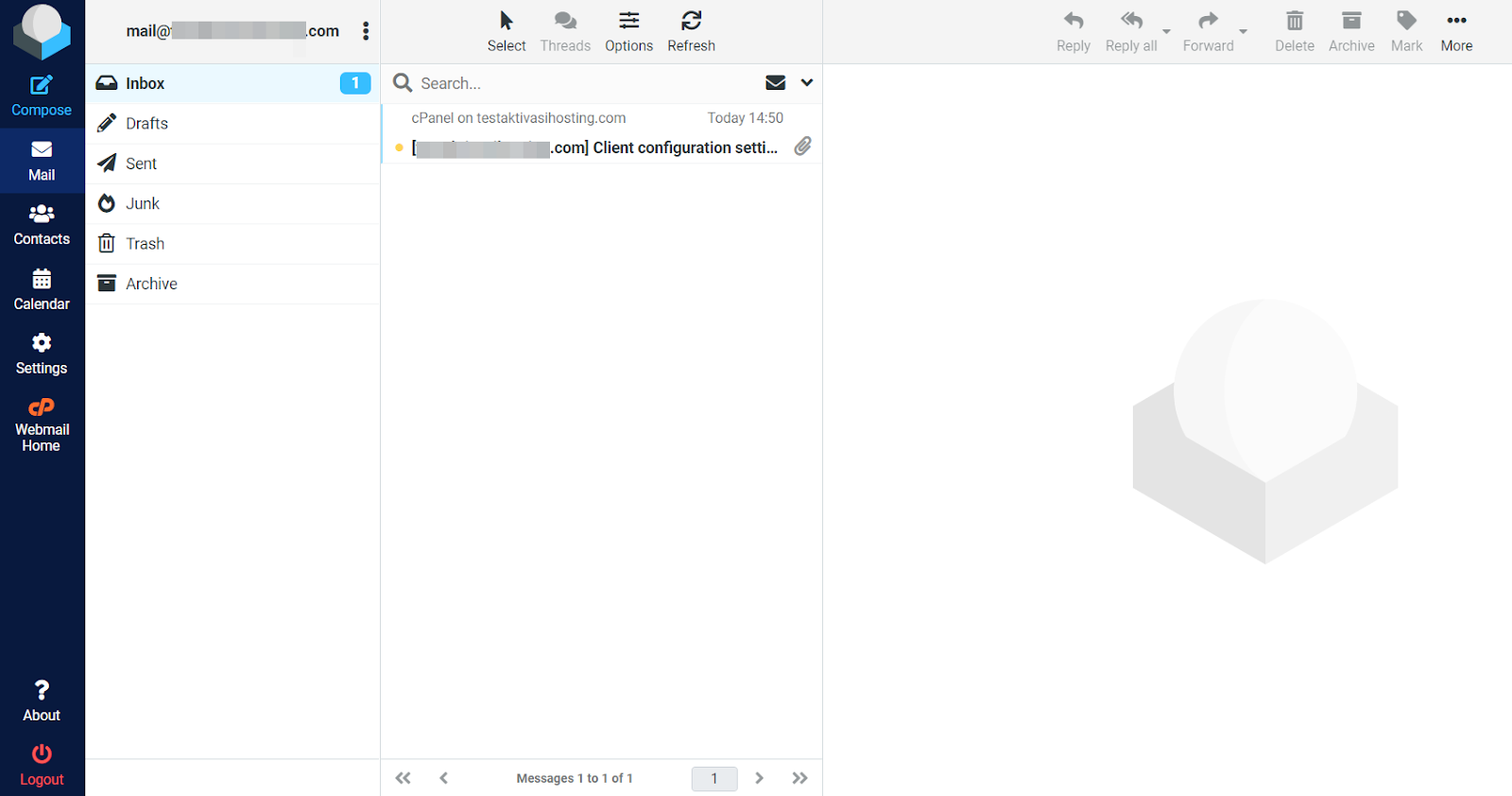
Panduan Member Area Baru
1. Masuk ke Member Area Niagahoster.
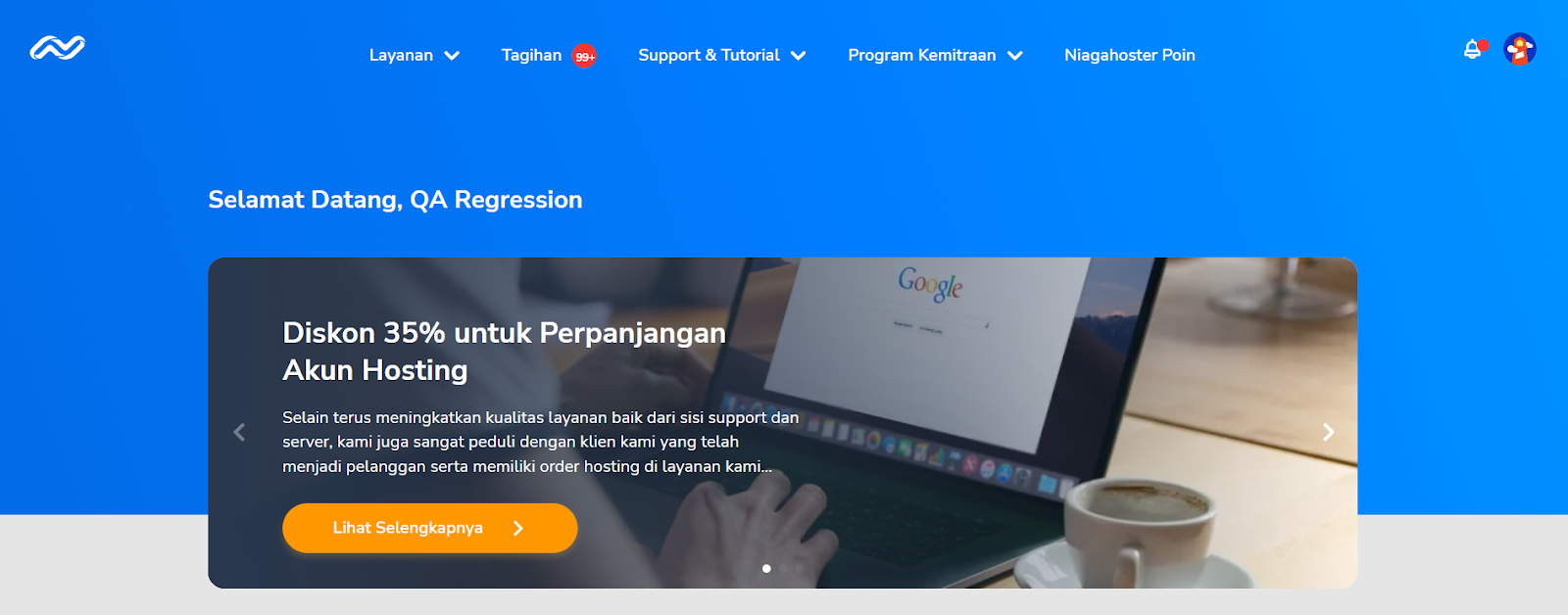
2.Gulir ke bawah, klik tombol Kelola Layanan pada paket hosting aktif milik Anda.
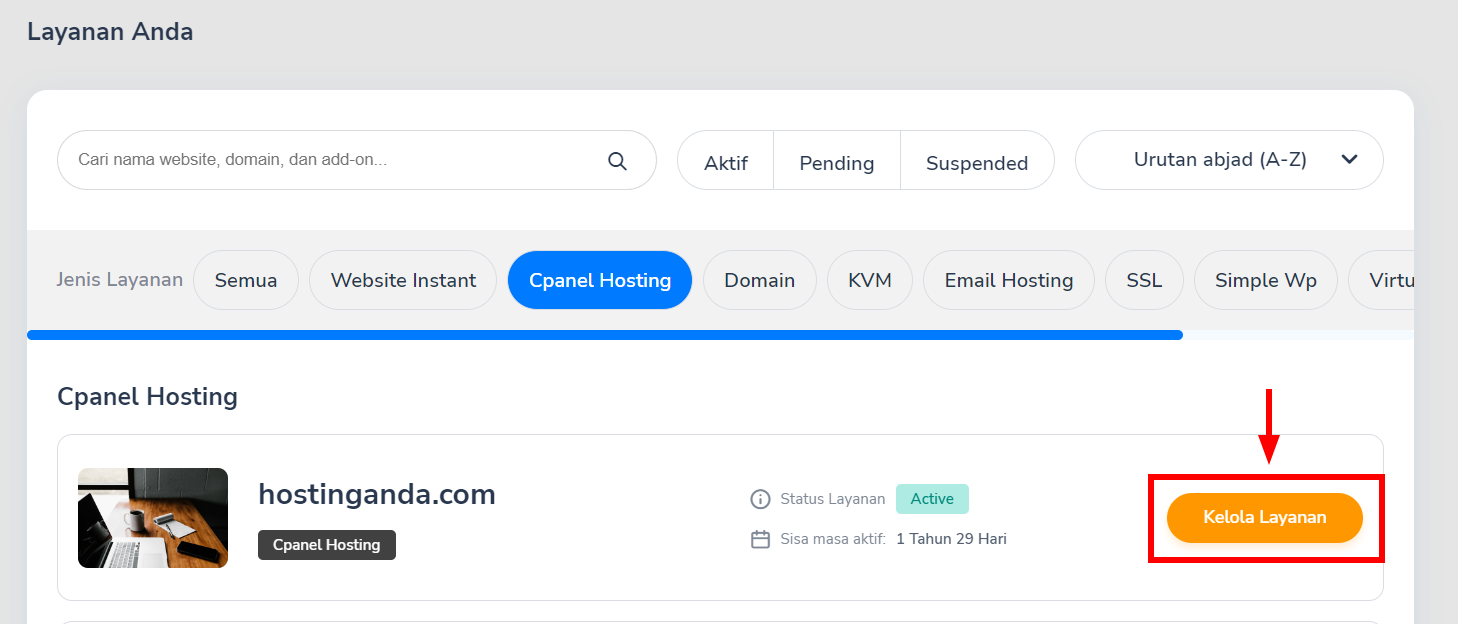
3. Anda akan diarahkan ke halaman Kelola Hosting seperti contoh berikut.
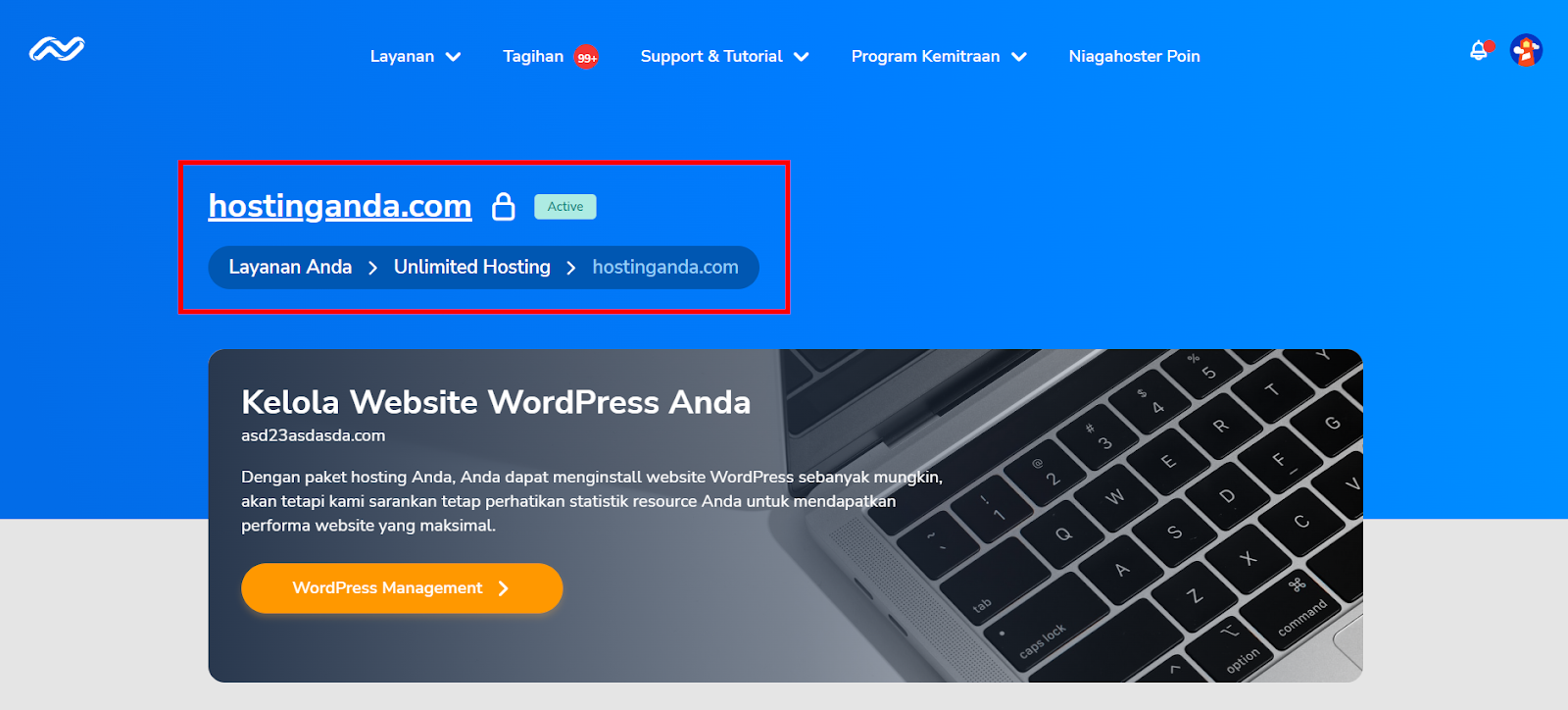
4. Gulir ke bawah, pilih menu Email Account.
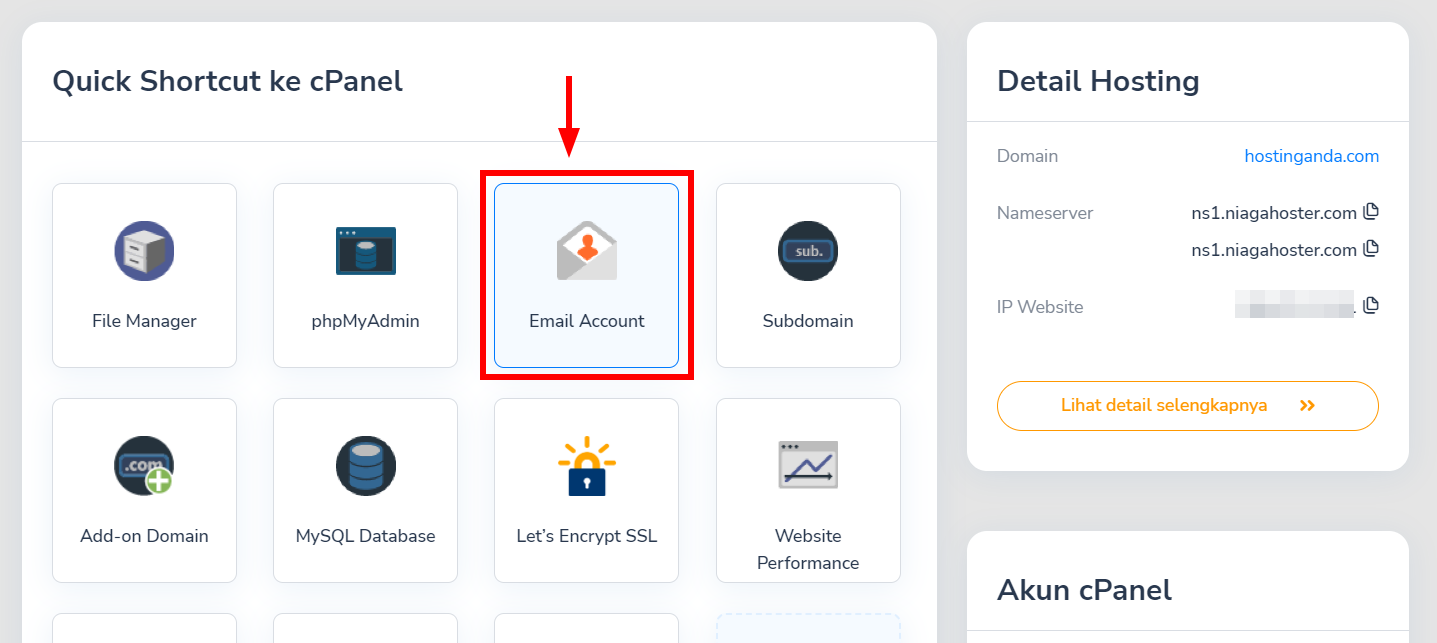
3. Anda akan diarahkan ke halaman Email Accounts seperti berikut. Semua akun email Anda nantinya akan ditampilkan pada halaman ini. Klik tombol +Create untuk membuat akun baru.
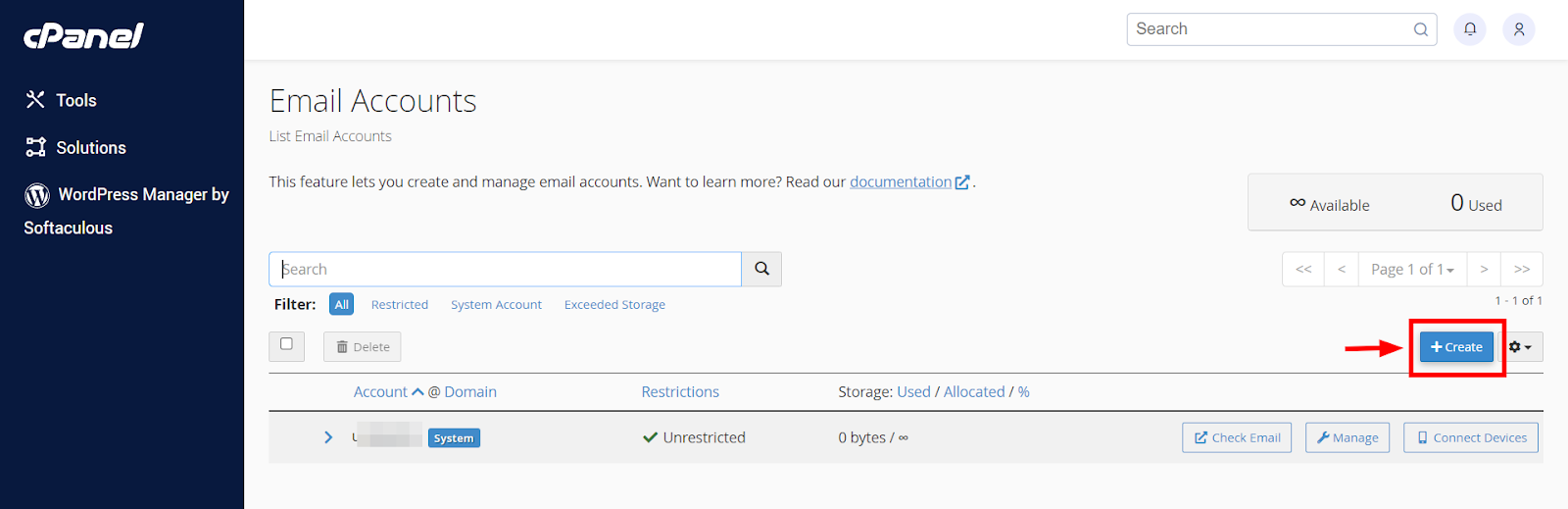
4. Isi Username berikut dengan Password untuk akun email baru Anda. Tepat di sebelah kolom isian username adalah kolom isian nama domain Anda. Email akan secara otomatis beralamatkan username dan nama domain. Contoh: admin@namadomain.com.
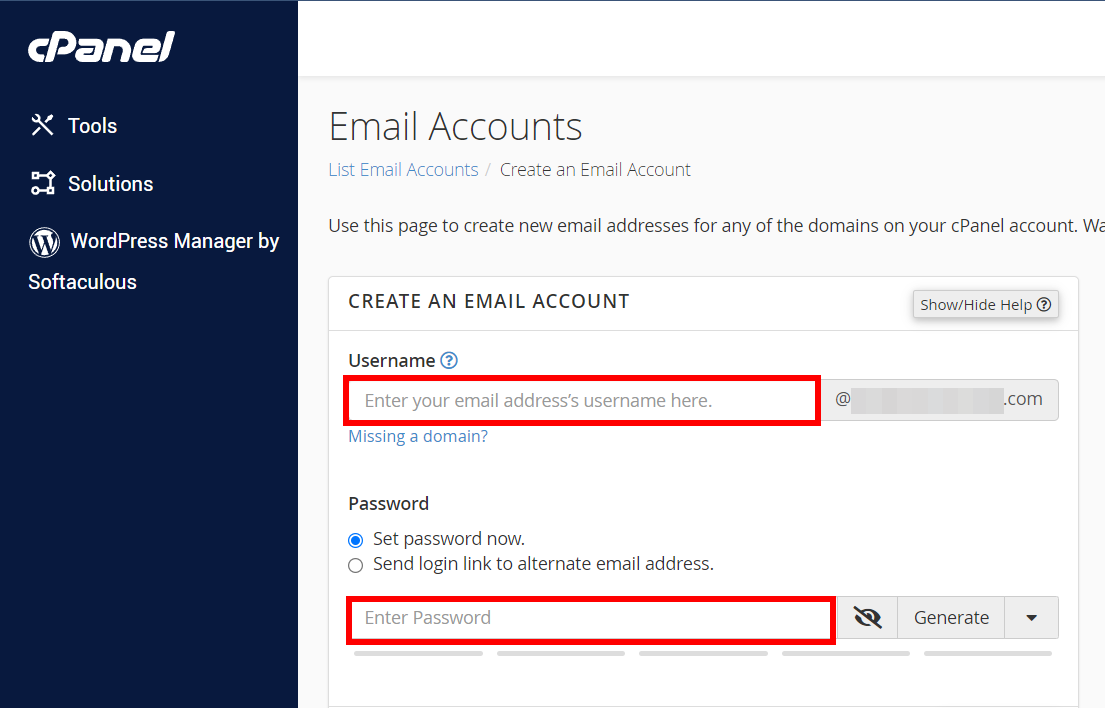
5. Gulir ke bawah dan klik tombol Edit Settings.
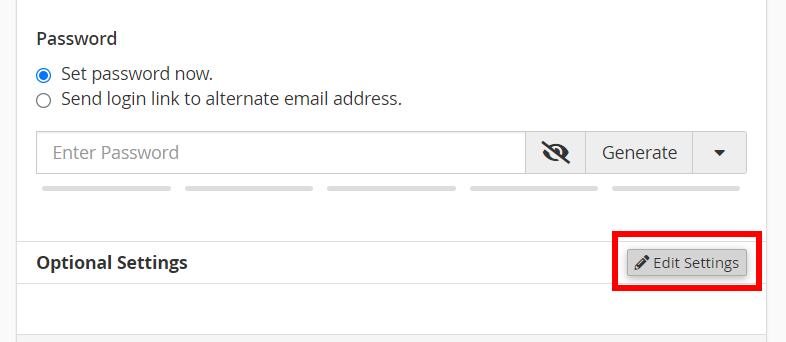
6. Anda dapat menentukan jumlah storage untuk email. Atau, diatur sebagai Unlimited Storage, jika ke depannya email akan membutuhkan kapasitas storage yang besar.
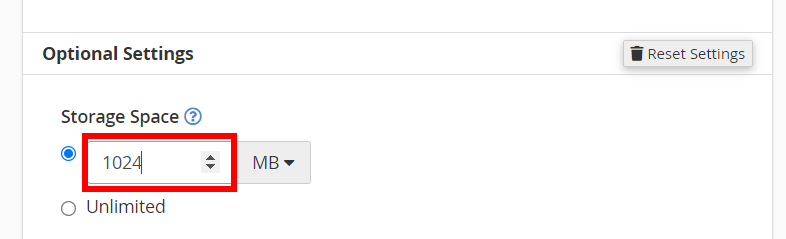
7. Anda juga dapat mengaktifkan fitur Automatically Create Folders for Plus Addressing untuk mengelompokkan email yang masuk dengan alamat tambahan. Contohnya, sistem akan menempatkan pesan yang dialamatkan ke “admin+event@namadomain.com” di folder baru bernama “event”.
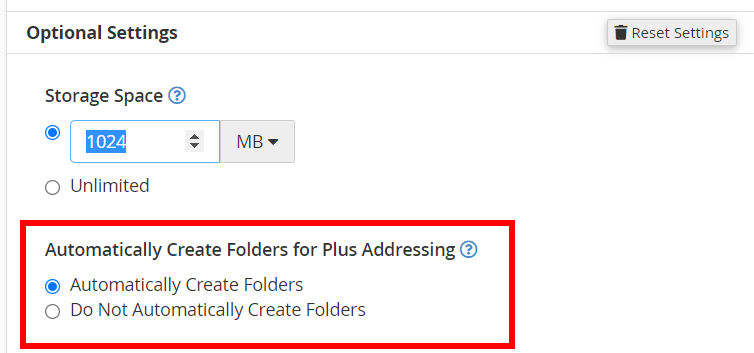
8. Terakhir, Anda bisa mencentang instruksi yang nanti akan dikirim ke inbox tentang bagaimana mengatur Mail Client. Jika sudah, klik Create untuk membuat akun email tersebut.
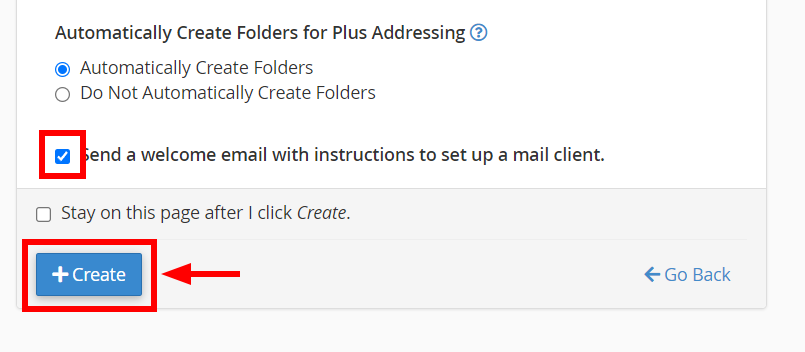
9. Selamat! Anda akan melihat pop-up notifikasi seperti berikut pada bagian kanan atas layar. Notifikasi ini menandakan alamat email baru telah berhasil dibuat.
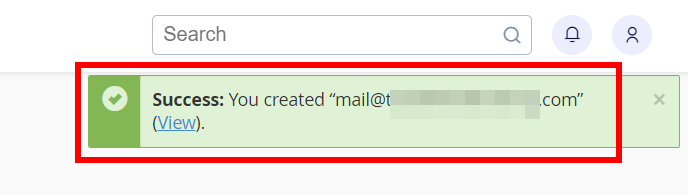
10. Anda akan diarahkan kembali ke halaman Email Accounts. Akun email yang baru saja Anda buat dapat dilihat pada halaman ini. 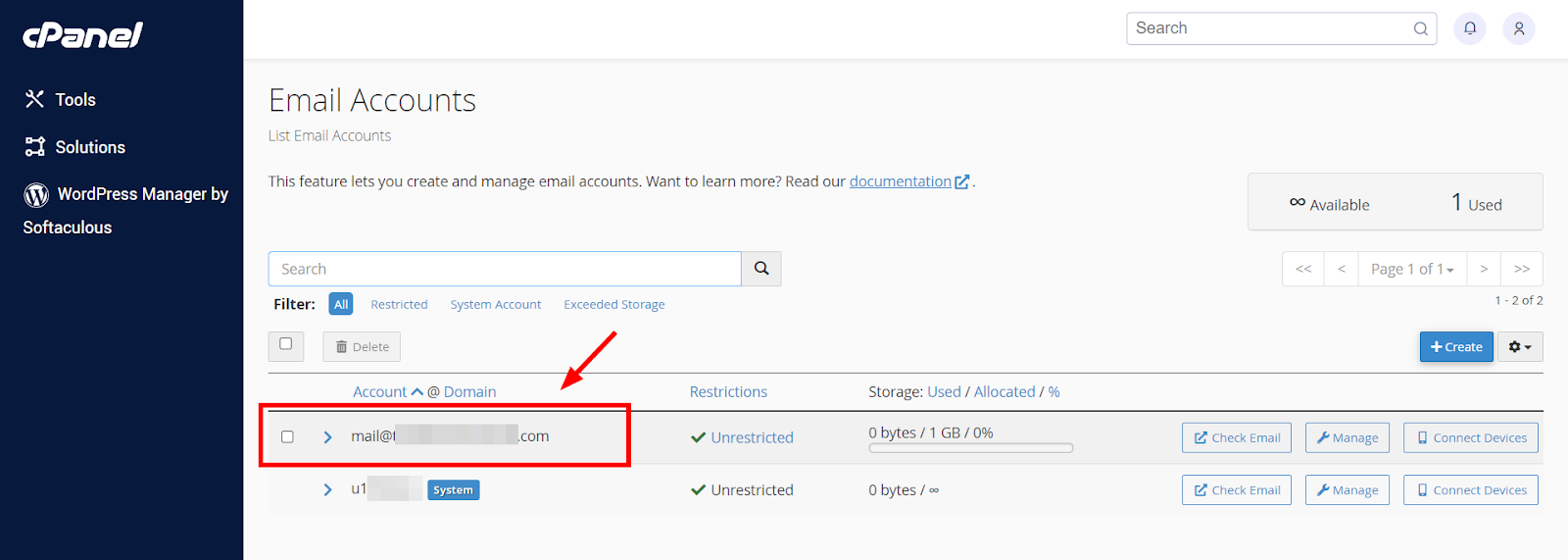
11. Selanjutnya, klik tombol Check Email untuk menggunakan akun email.

12. Anda memiliki dua pilihan aplikasi webmail: Roundcube dan Horde. Webmail adalah platform yang digunakan untuk mengelola email. Sebagai contoh, kami memilih Roundcube sebagai webmail.
Centang Open my inbox when I log in supaya Anda bisa langsung masuk ke webmail dan tidak melewati langkah ini lagi. Klik Open untuk membuka webmail.
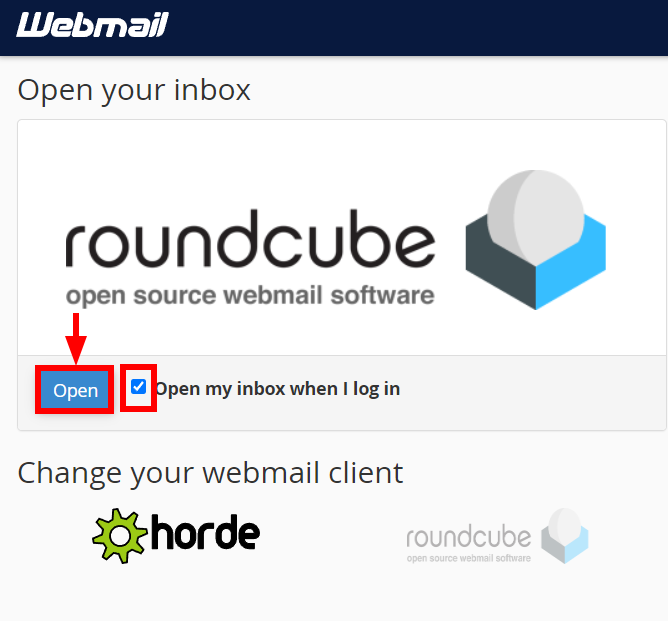
13. Anda akan dibawa ke halaman kelola Email Roundcube seperti contoh di bawah ini. Akun email telah siap dan sudah dapat Anda gunakan untuk mengirim email dan menerima pesan seperti pada umumnya.
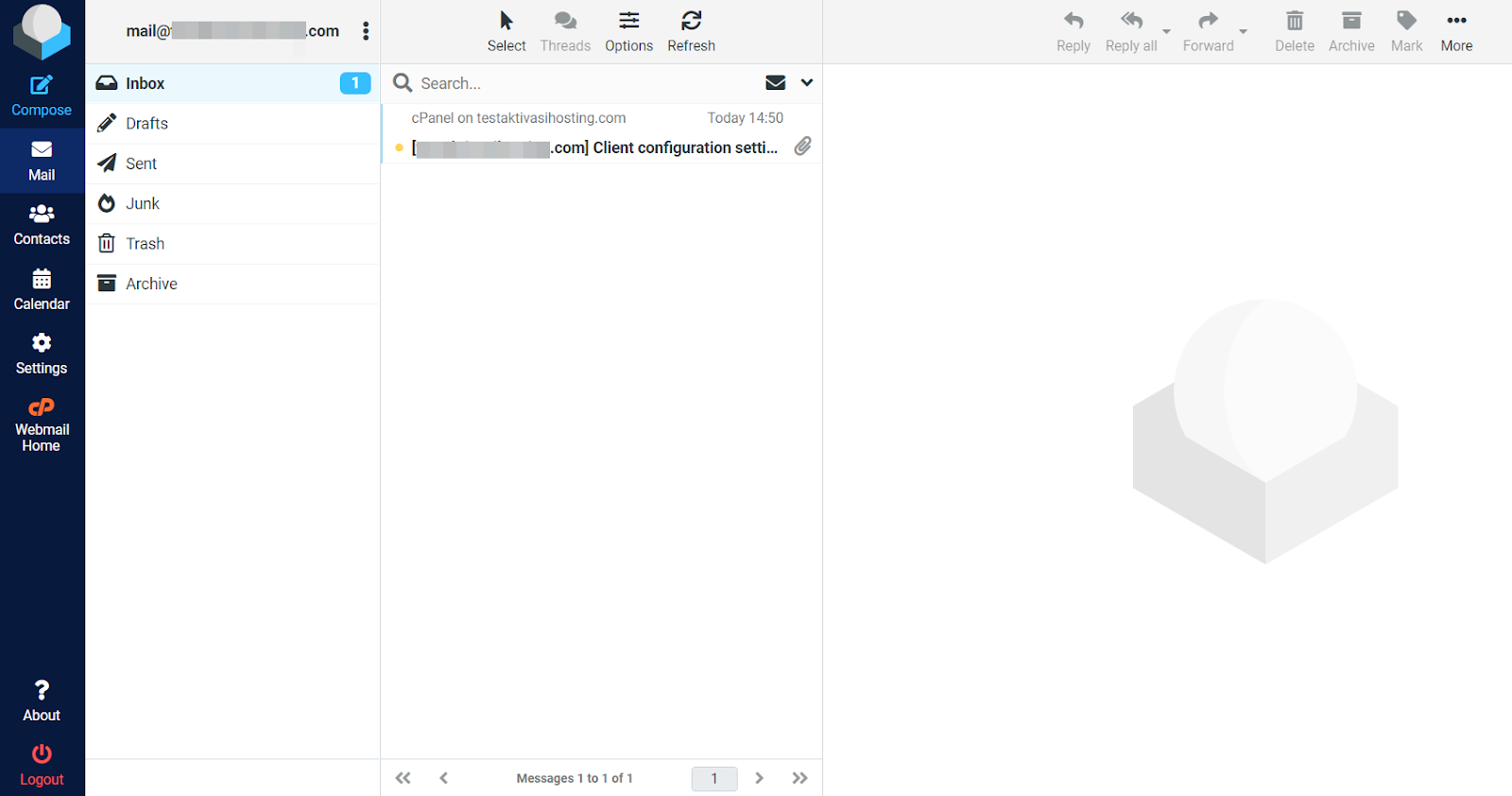
Demikian tutorial cara membuat akun email di cPanel Niagahoster dari kami. Terima kasih telah menggunakan layanan hosting termurah Niagahoster!

